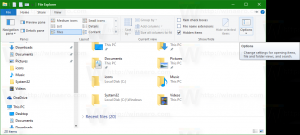VirtualBoxでBIOSの日付を設定する方法
VirtualBoxは 私が選んだ仮想化ソフトウェア. 無料で機能が豊富なので、すべての仮想マシンはVirtualBoxで作成されます。 この記事では、VirtualBoxVMのBIOS日付を設定する方法を説明します。
VirtualBoxVMのカスタム日付を設定する理由はいくつか考えられます。 たとえば、古いWindowsビルドや期間限定の試用版ソフトウェアを試してみたい場合です。 デフォルトでは、VirtualBoxはホストマシンの日時を使用し、VMを開いたときにそれを同期します。
カスタム日付を設定するには、次の手順を実行する必要があります。
- VMをオフにします。
- コマンドプロンプトを開きます。 Windowsを使用している場合は、次のフォルダーで開きます。
C:\ Program Files \ Oracle \ VirtualBox
Linuxを使用している場合は、ターミナルアプリを開くだけです。
- 次のコマンドを入力します。
VBoxManage setextradata "My Virtual Machine" "VBoxInternal / Devices / VMMDev / 0 / Config / GetHostTimeDisabled" 1
「MyVirtualMachine」文字列を、使用している仮想マシンの実際の名前に置き換えます。
- 次に、VMの現在の日付と目的のBIOS日付の間のオフセットをミリ秒単位で計算する必要があります。
たとえば、2003-06-06に設定しましょう。
Windowsで、PowerShellコンソールを開き、次のコマンドを入力します。([datetime] "06/06/2003"-[datetime]:: Now)
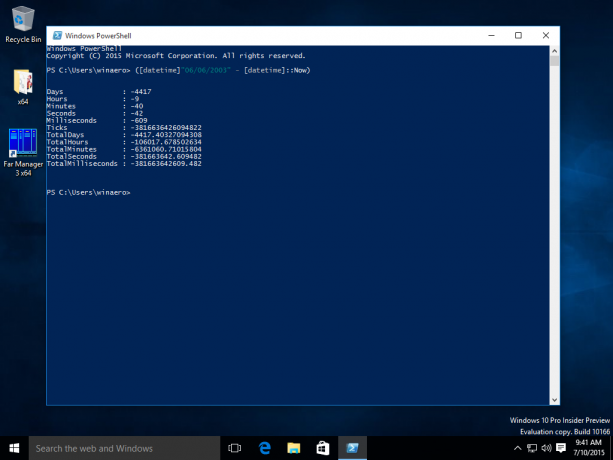
出力からのTotalMilliseconds値に注意してください。Linuxでは、次のスクリプトを使用できます。
#!/ bin / bash。 secs = $(date --date "2003-06-06" +%s) 秒をしましょう-= $(日付+%s) msecs = $(($ secs * 1000))echo $ msecs
それをdatetime.shとして保存し、実行します。

- 計算したミリ秒値を使用して、次のコマンドを実行します。
VBoxManage modifyvm "My Virtual Machine" --biossystemtimeoffset
これで、VMを起動できます。 BIOSの日付は2003-06-06になり、ホストOSからは設定されなくなります。